メタマスクって一体何?
まずはメタマスクって何?というところから簡単に説明して行きます。
・メタマスク(Metamask)とは、イーサリアム系のトークン(ERC-20)を保管ができるweb上のウォレット。(設定すればイーサリアム系以外のトークンも利用可能に…)
簡単に説明するとこんな感じですね‼︎簡単に言えばインターネット上の暗号資産専用の財布。みたいなイメージ持ってもらえれば良いかと思います。
取引所に暗号資産持っていればいいじゃん?と思っている方もいらっしゃると思いますが、このweb上のウォレットの「メタマスク」を使うと、今暗号資産の世界では主流になっている「DeFi」サービスを利用することができます。
・分散型金融と呼ばれるもので、中央集権的な銀行・取引所等を経由せずに暗号資産のブロックチェーン上のスマートコントラクトを利用する。利用している人同士で暗号資産を交換したり、暗号資産をDeFiサービスに預けておき、そのサービスの流動性を提供することによって利子がもらえたりする。
こんな感じですね。ちんぷんかんぷんの方もいらっしゃると思いますが、一番DeFiサービスの魅力を簡単に説明すると、

DeFiサービスに暗号資産預けておくと銀行に預けておくより圧倒的に利子がもらえるよ。
これが一番魅力なのではないでしょうか?年利50%以上もざらですし、もっととんでもない年利のDeFIサービスもあります(とんでもない年利には裏もあるのでご注意です)
ではさっそくメタマスクのインストール方法&簡単な使い方を説明していきます。
メタマスクのインストール方法紹介!(図解付き)
メタマスクはスマートフォンのアプリからインストールすることも可能ですが、セキュリティの関係上私はPC上のGooglechromeの拡張機能でつかっております。
なので今回の説明はGooglechromeの拡張機能としてインストールすることで説明していきます。
スマートフォンのアプリでも悪くはないのですが、メタマスクは大量の暗号資産を保有する可能性もありますので、スマートフォンの紛失等もありますので(後述するシードフレーズ&パスワードがあれば復元可能)慣れていないうちはPC上でメタマスクを使っていきましょう。
ではGooglechromeのブラウザから下記のボタンをクリックしてください。
自分で検索してインストールするのもありなのですが、フェイク(偽物)が出回っている時があるので上記のボタンをクリックするのが間違いないかと思います。そうしましたら下記の画像がでるのでchromeに追加をタップしてください。
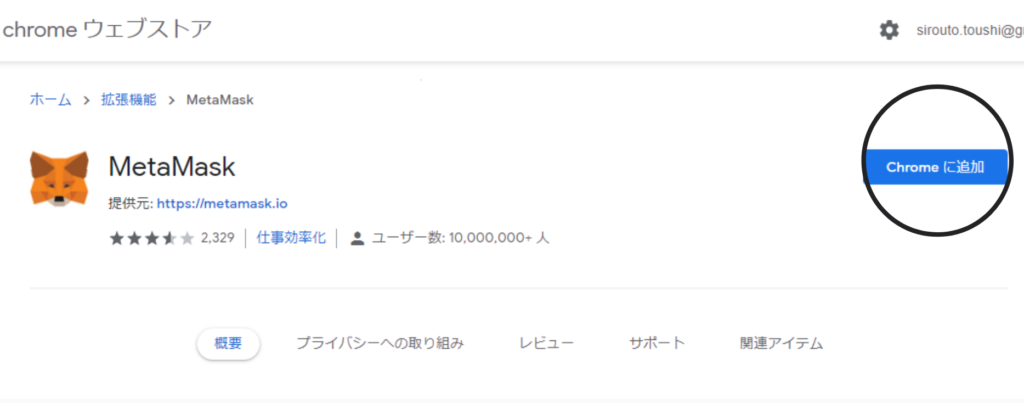
タップしましたら下記のような画像が小さなウィンドウとしてでますので〇印の部分をクリックしてください。
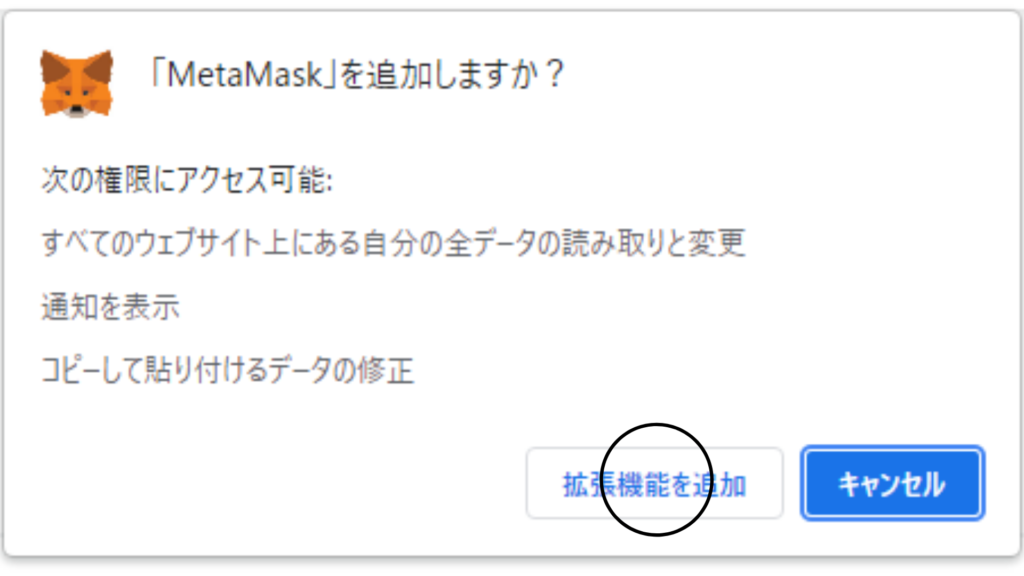
そうしましたら下記の画像のようになりますので、ここは普通に〇印で囲ってある開始をクリックしてください。
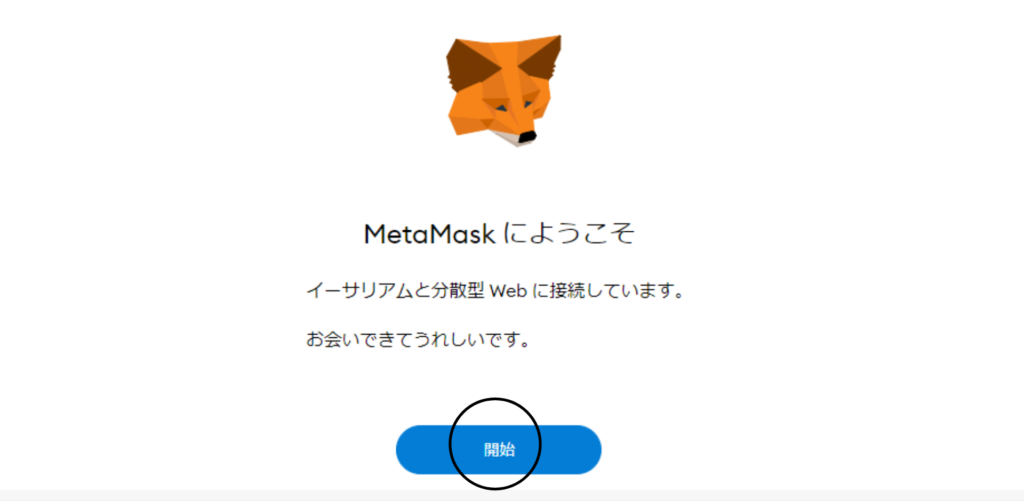
そうしましたら初めての方は「さあセットアップしましょう!」をクリックしてください。既存にウォレットを所持している方は、後述するシードフレーズを使ってウォレットの復元が可能です。
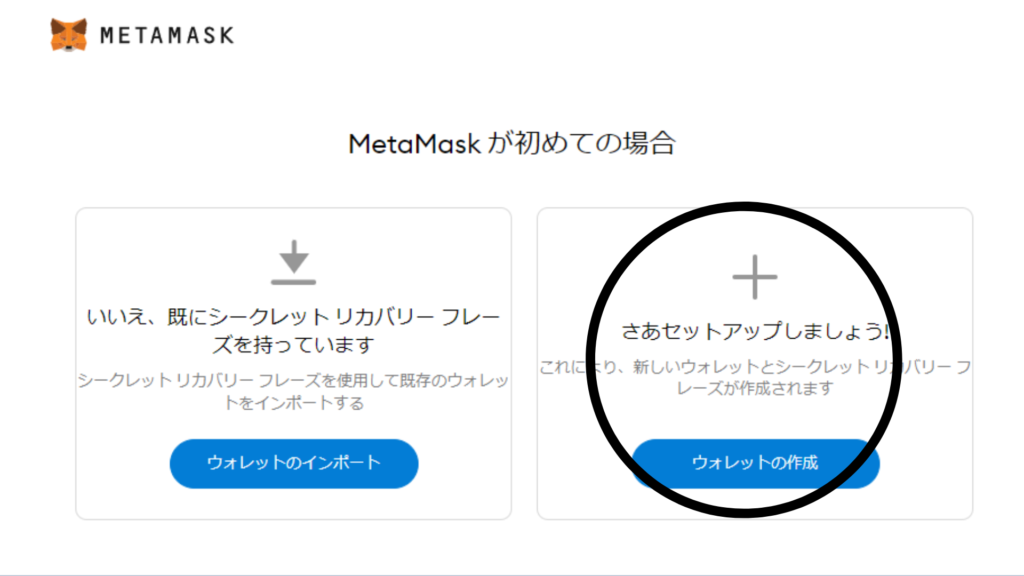
では下記の画像に移ります。同意してくれれば個人情報は収集しないけど、使用状況のデータは収集してこれからのメタマスクの発展に役立てるよー。みたいな文章がでます。これは完璧個人の好みに分かれますよね。どちら選んでもオッケーです。
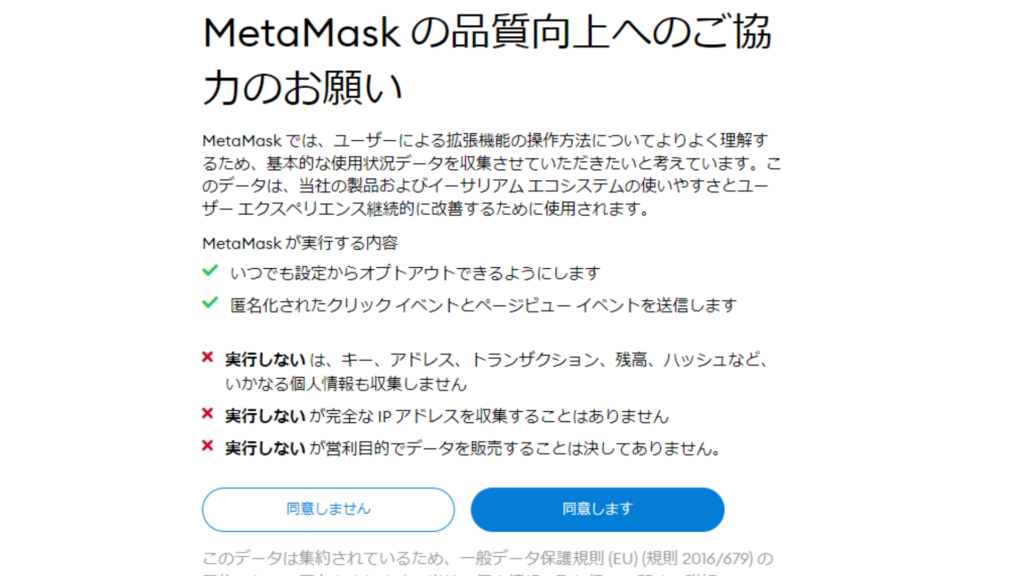
パスワードを決める画面に移行します。最低でもアルファベット&数字&記号等で8文字以上できめてください。それと使用条件も読んでチェックマークを付け最後同意をクリックしてください。
パスワードは何度も使うことになると思いますのでメモ必須です。
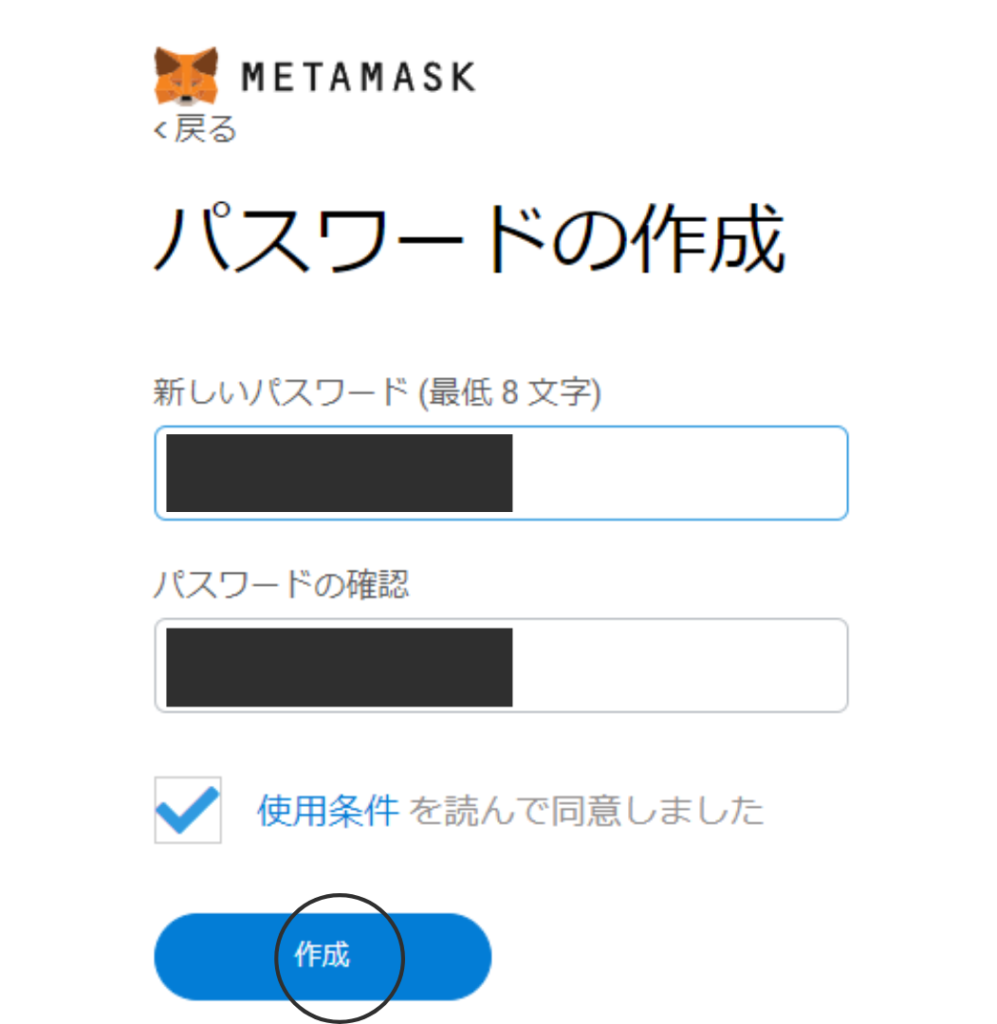
次はリカバリーフレーズ(シードフレーズや秘密鍵とも呼ばれる)ものの重要さ&取り扱い方を説明する動画が流れます。英語だらけの動画なので分かりづらいと思いますが、大体こんな内容のことを言っている。
・リカバリーフレーズはマスターキー。これを第三者に知られたらメタマスク内にある資金が一気に奪われる。
・リカバリーフレーズを知ろうとする人は基本的には詐欺だと思ってよい。信頼している人だろうと教えてはいけない。
・リカバリーフレーズの控えはメモ書き等で複数用意しておき、できれば金庫等に入れておく。
内容を理解したら次へをクリックしてください。
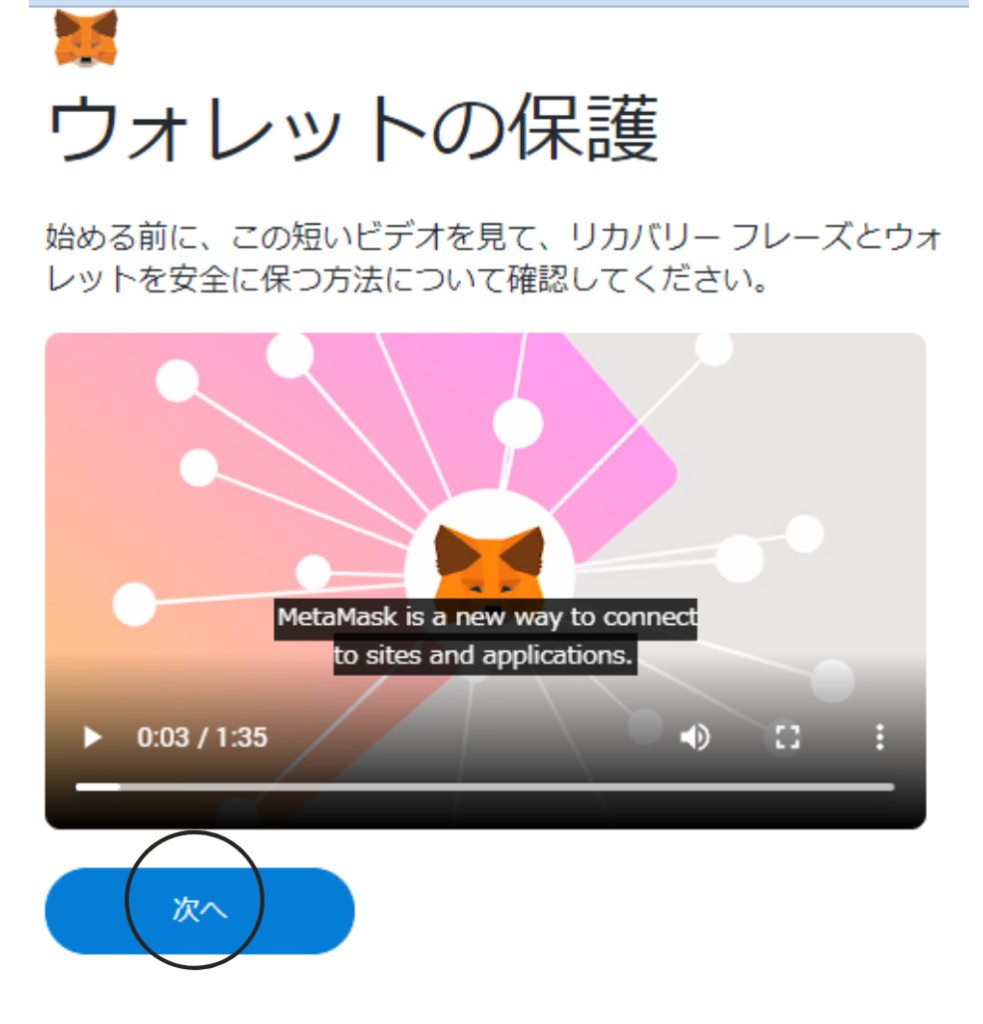
下記の画像に移行したら、「秘密の言葉を表示するには、ここをクリックします」をクリックすると、リカバリーフレーズの単語が12個表示されます。ここでかならずメモ必須です。入力の順番も関係あるので、確実にメモしましょう。メモが完了しましたら「次へ」をタップします。
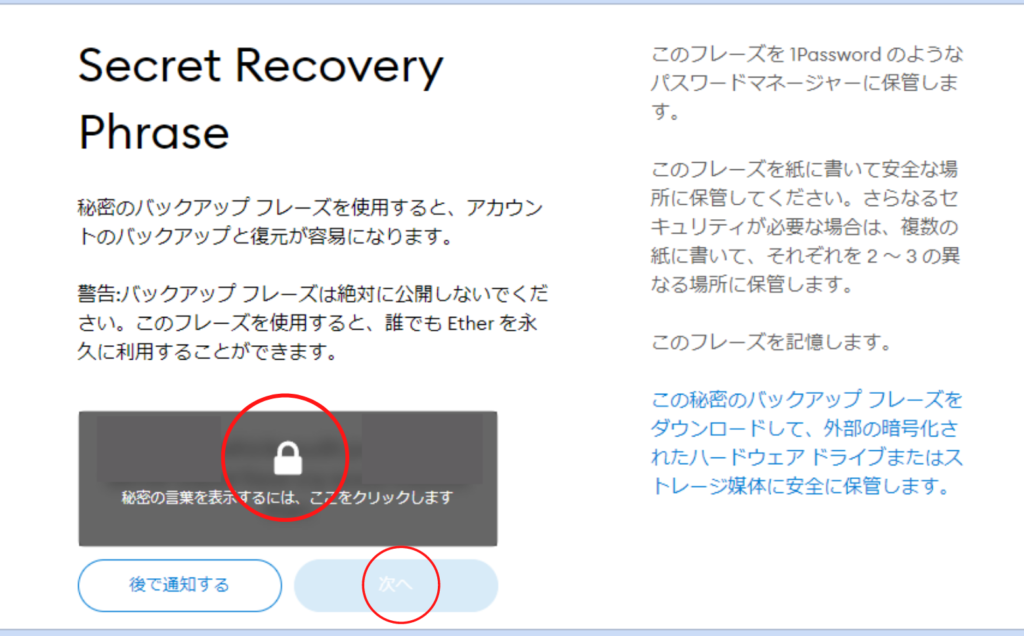
ここで先ほどのリカバリーフレーズを入力していきます。先ほどメモした12個のフレーズを順番通りクリックしていきます。
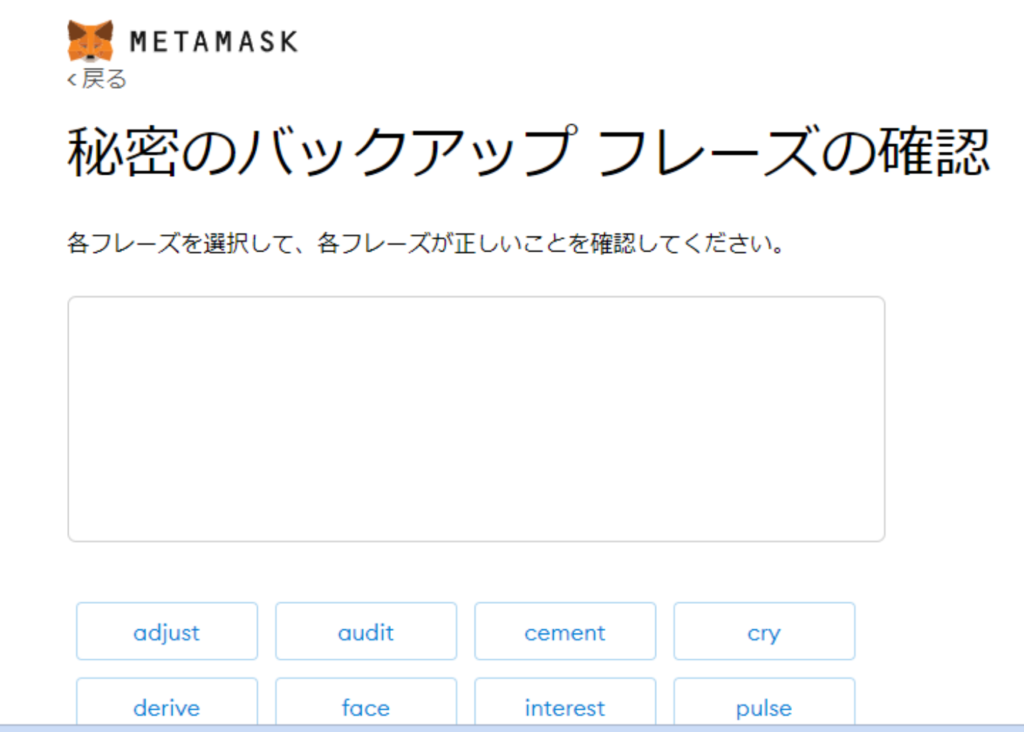
全部順番通りに選択しましたら、〇で囲んである部分をクリックしてください。
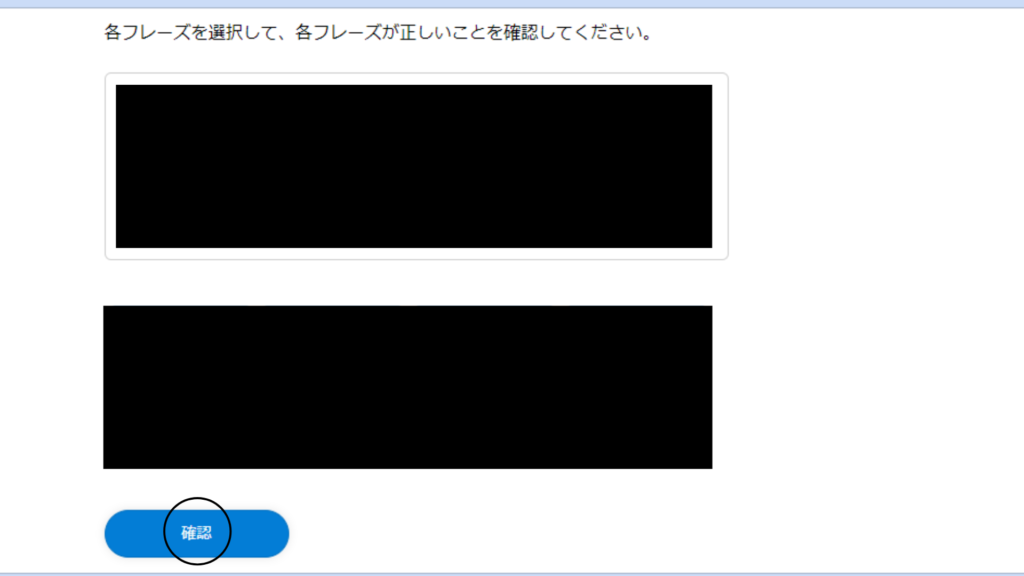
下記の画像になりましたら完成です!すべて完了を最後クリックすれば終了です。
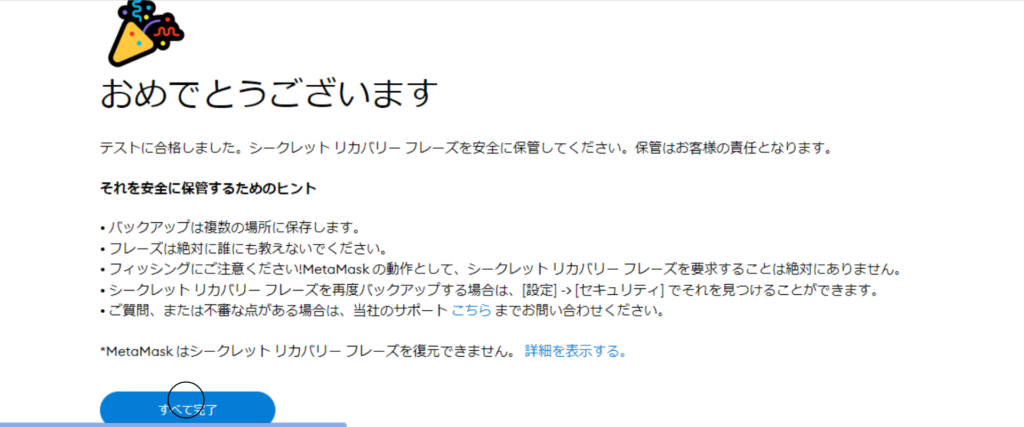
全て完了をクリックすると下記の画像に移行しメタマスクのウォレットがいつでも使える状態になりました。で、メタマスクを使いたい場合は右上の矢印の先にあるキツネマークの部分をクリックするとメタマスクのウォレットを開く画面になります。
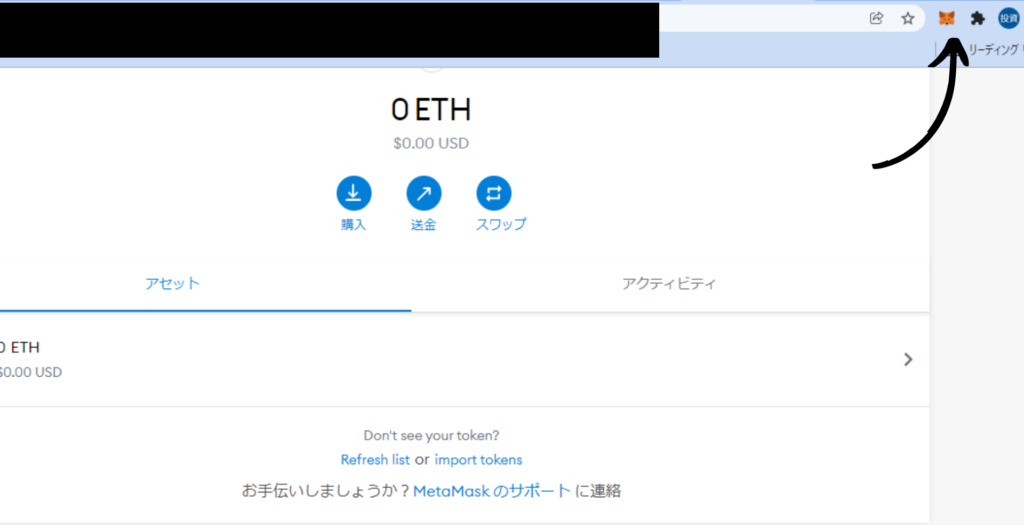
簡単なメタマスクの使い方説明!
上記の画像からの続きです。右上の矢印の先のキツネ(?)マークをクリックすれば、下記の画像に移行しますので自分で決めたパスワードを入力してください。
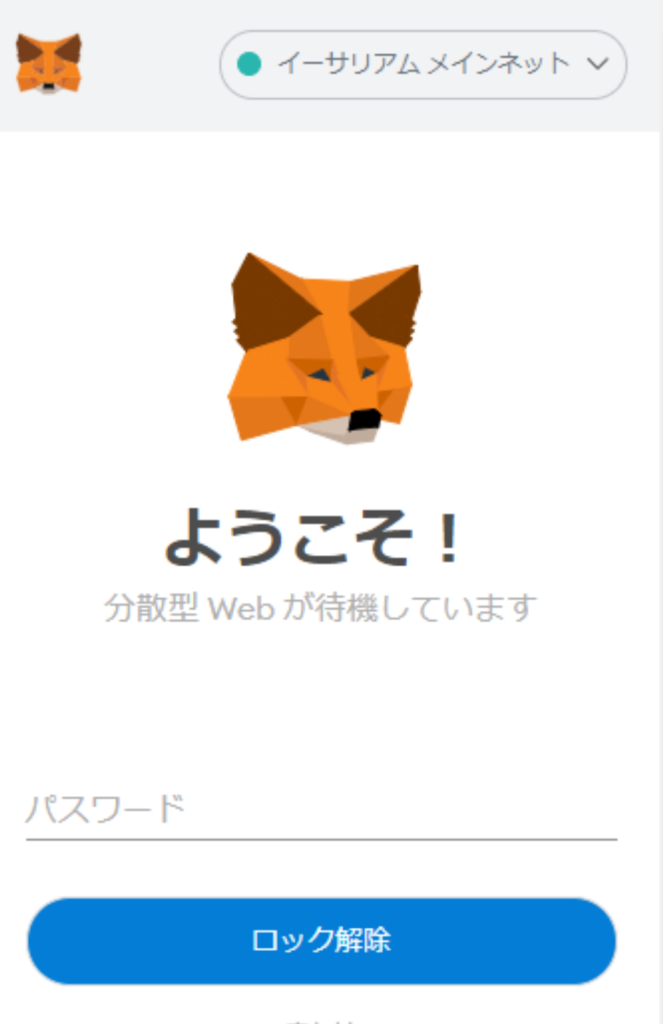
そうしましたら下記の画像に移行します。これが基本の画面です。ウォレットにはまた暗号資産が入っていないので所持している暗号資産は表示されません。
もしこのウォレットに暗号資産を送りたい場合は、下記の画像の矢印の部分をクリックするとこのメタマスクのウォレットのアドレスがコピーされます。銀行口座で言えば口座番号ですね。それを取引所等で暗号資産を送る際にそのアドレスを張り付ければオッケーです。いずれこの辺もブログにしたいと思います。
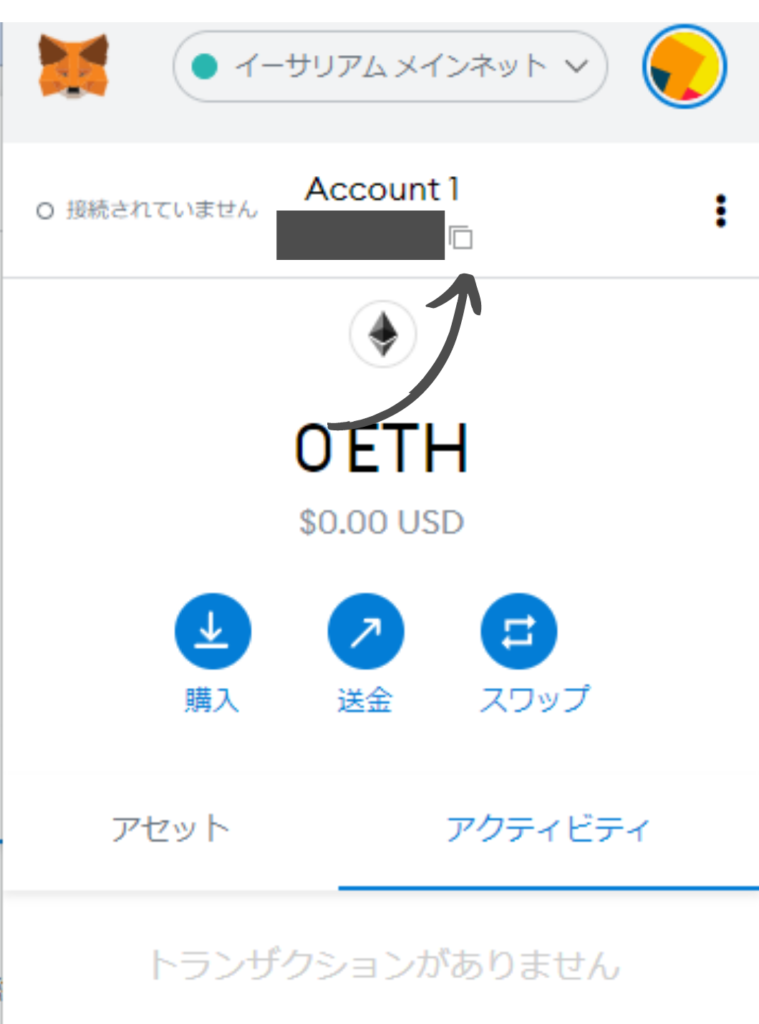
それ以外にも「スワップ」をクリックすれば下記画像のように違う種類の暗号資産に出来ます。これも意外と便利なんですよね…。すごい時代が来たもんです。
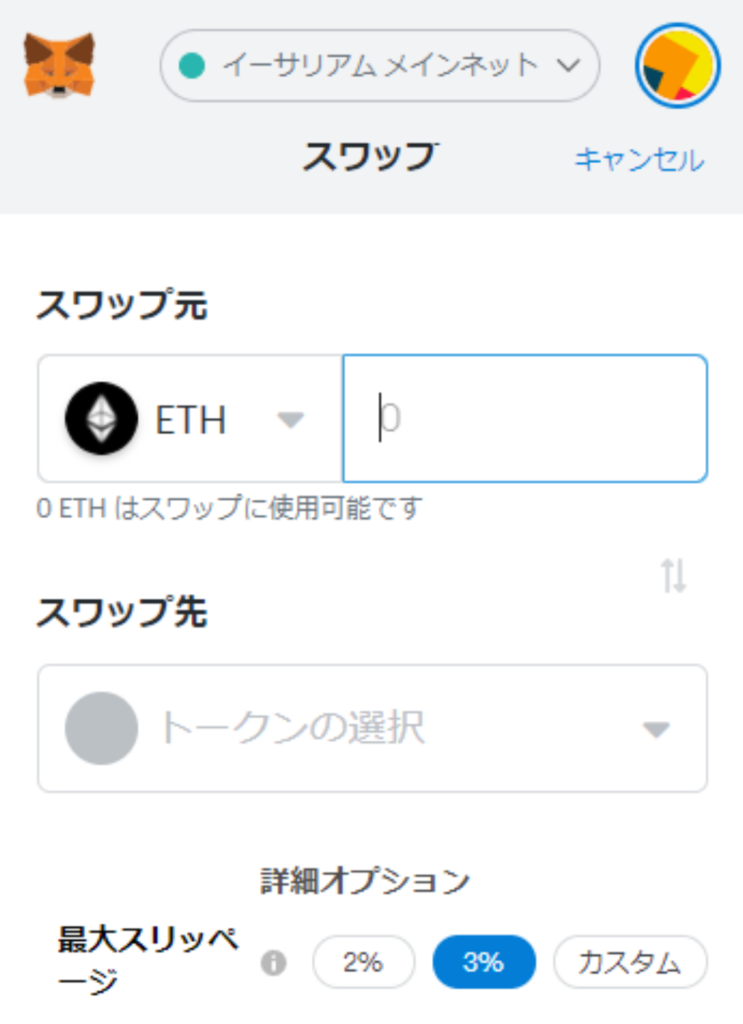
送金をクリックすれば暗号資産を取引所&違うメタマスクのウォレットに送金することもできます。こういった機能が日本の銀行が恐れていることなんですよね…。世界中にわずかな手数料(イーサリアムネットワークの手数料はものすごい高いんですが…)かつ、簡単にパソコン一つで資産を送れるので既存の銀行が恐れているんですよね。
「DeFi」が既存の金融システム破壊するのではないか?と噂されるのもこういったウォレット使っていると肌で感じるようになりますね!
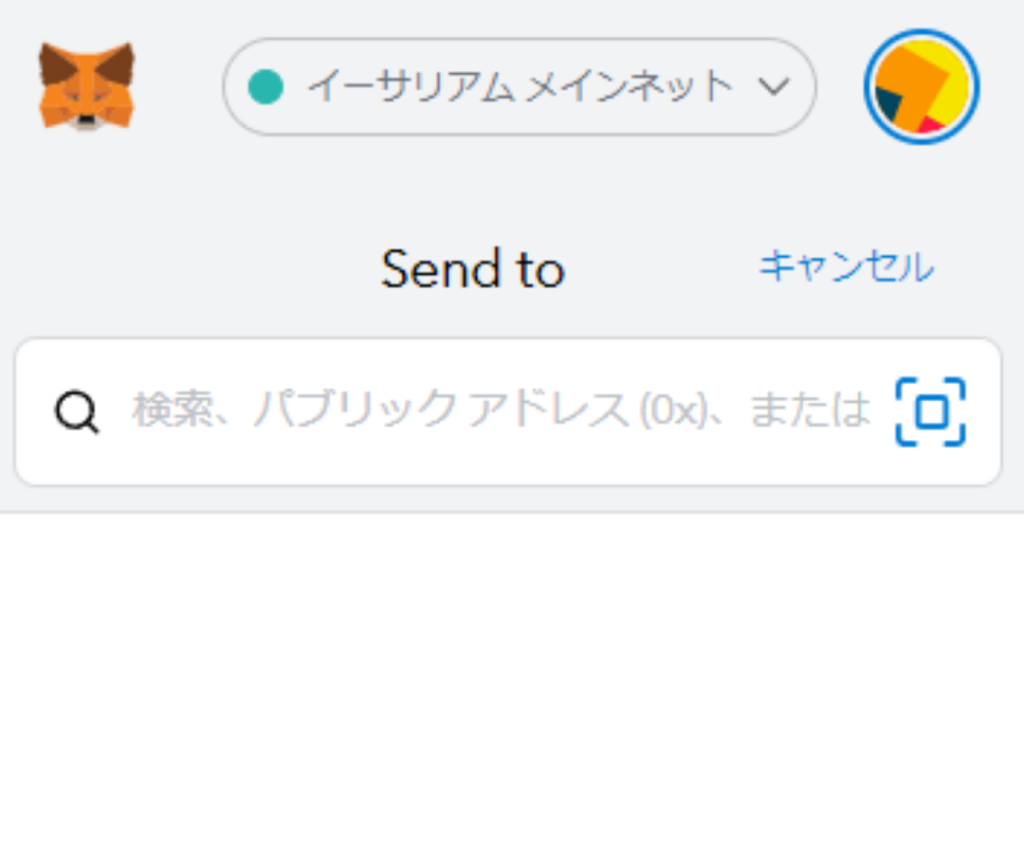
今回のまとめ!
メタマスクのダウンロード&簡単な使い方わかりましたでしょうか?「DeFi」に触れるためにはメタマスクのインストールは必須項目と言っても過言ではありません。少々とっつきにくいかもしれませんが、なれてくれば非常に使いやすいウォレットですのでまだインストールしていないのであれば是非インストールチャレンジしてみてください。
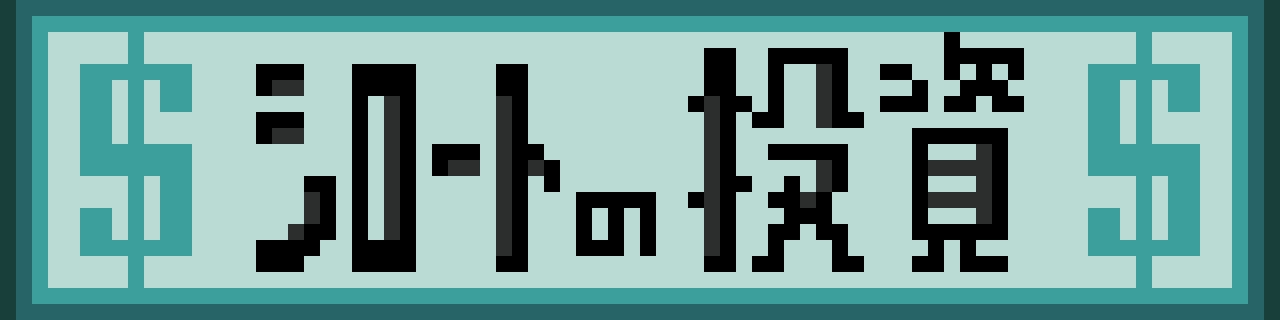











イガグリです‼︎このブログを見ている方は、暗号資産の取引所の解説はとっくに住んでいると思いますが、2021年現在においての暗号資産は購入したら終わりではありません。その購入した暗号資産を利用して「defi」分散型金融システムと呼ばれるサービスを利用することによって、さらなる利益を狙うことだって可能になってきます。その「Defi」サービスを利用するにあたって必須とも言えるツールとして「メタマスク」と呼ばれるものがあります。今回はメタマスクって何?という疑問と、メタマスクのインストールのやり方と、簡単な使い方説明して行きます。